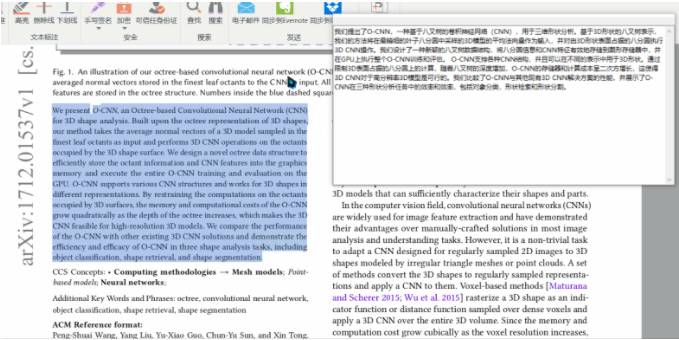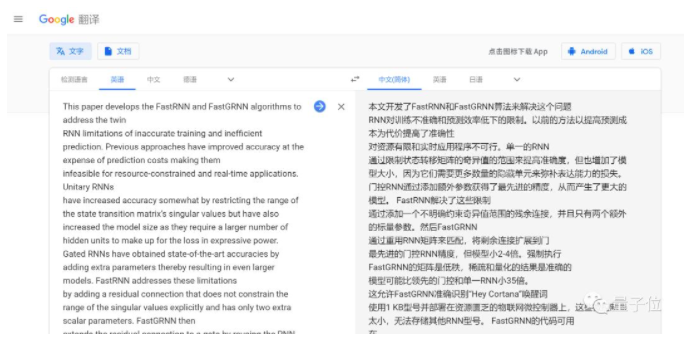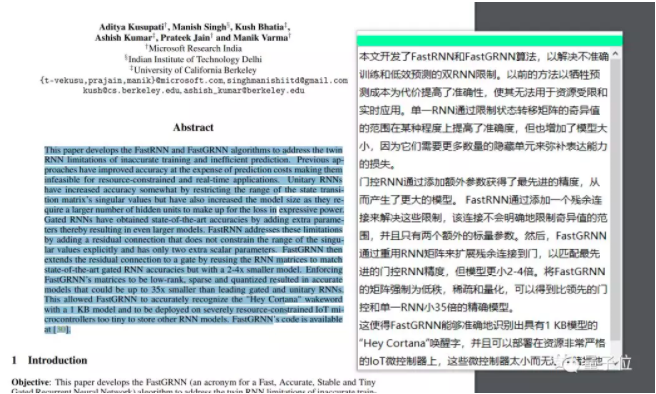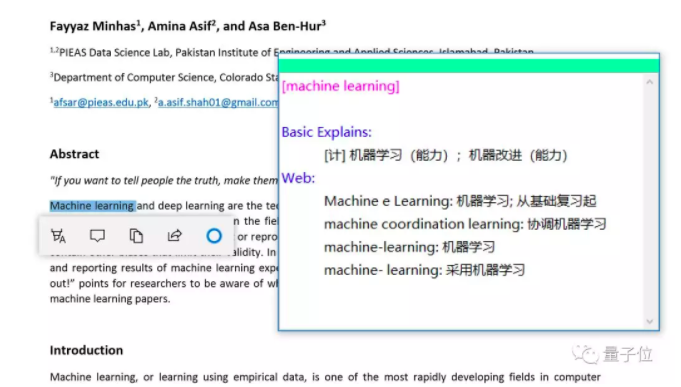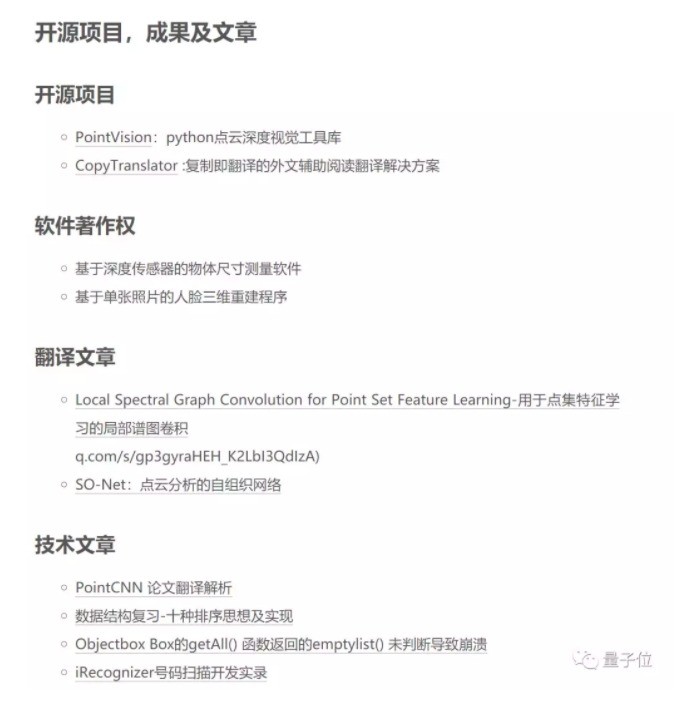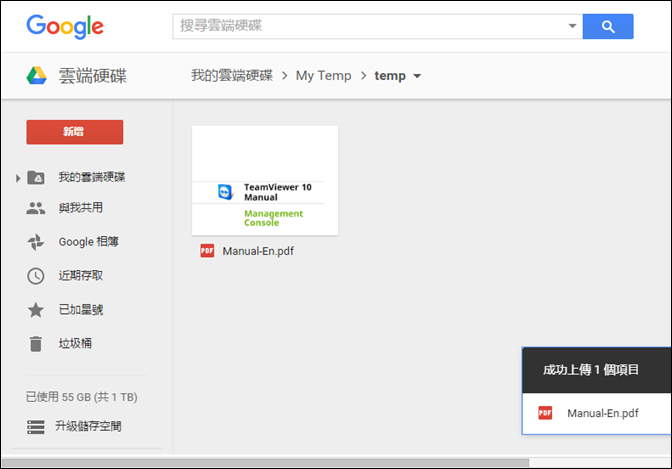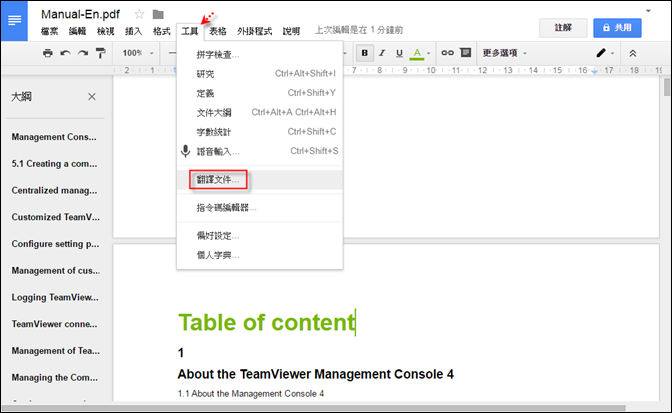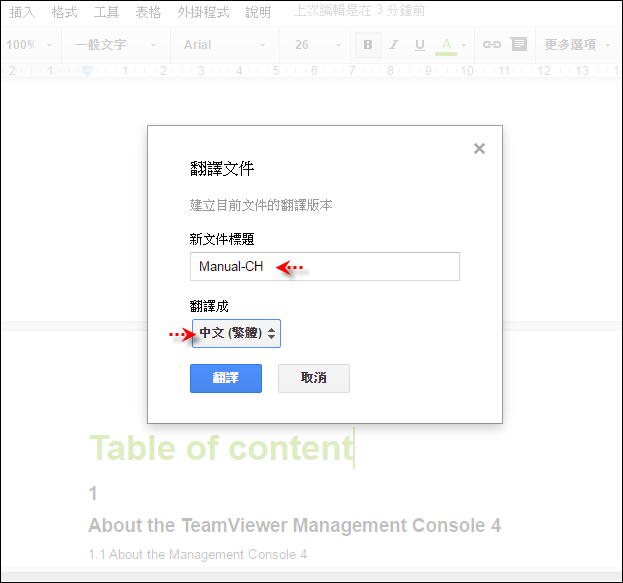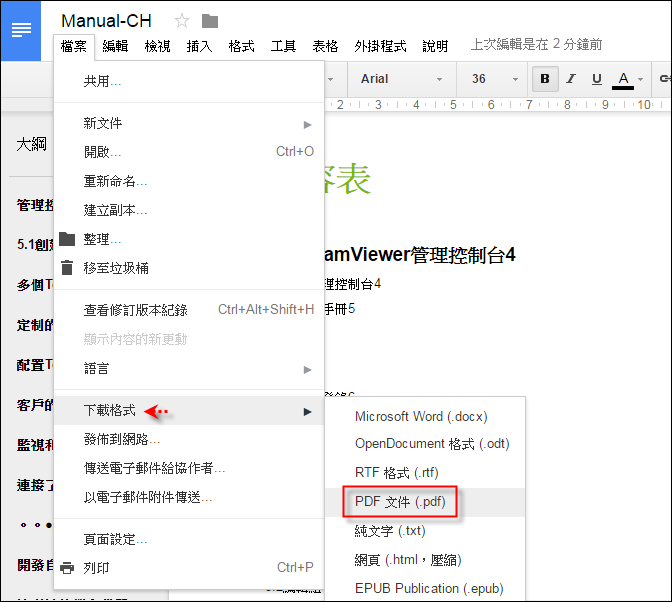字體:小 中 大
字體:小 中 大 |
|
|
|
| 2019/05/22 12:29:19瀏覽7656|回應2|推薦27 | |
網路資源分享 : 三招 -PDF 英文翻譯神器!0.3 秒「不跑格式」自動複製,Ctrl+C 都不用按了呢
最近,一個名為 CopyTranslator 的外語輔助閱讀和翻譯軟體引發了不小的關注。 與大多數翻譯軟體相比,這款軟體最大的特點就是:複製一下,即可翻譯。 其中針對外文 PDF 內容複製翻譯的優化,更是深得人心。 別讓「一直換行」的 PDF 翻譯,毀了閱讀心情一般情況下,複製 PDF 內容並將其貼到網頁翻譯時,會額外的換行,導致翻譯出現亂碼,翻譯結果簡直不忍直視,比如這樣:
想要更好的翻譯結果,就要一一刪除換行,閱讀效率就大打折扣。 但在 CopyTranslator 中,這都不是問題。只需複製一下,懸浮窗就會自動出現翻譯結果,不需要額外處理換行問題,翻譯文本還能編輯。
這款軟體使用的是 Google 翻譯的 API,在翻譯的質量和響應速度上都有保證。 更關鍵的是,它的功能還不僅僅限於上面所說的這些。 這軟體還有更多功能!除了「複製即可翻譯」和「解決 PDF 複製翻譯的問題」,這款軟體還有其他很多功能。 0.3 秒自動複製翻譯 如果你移動滑鼠(右鍵單擊選擇複製)或者按 Ctrl+C 按煩了,可以打開監聽剪貼簿功能,只需選擇文本,然後將滑鼠懸停在所選文本上長按然後釋放滑鼠超過 0.3 秒,就可以自動複製翻譯。 語句翻譯的同時,也是個「英文字典」CopyTranslator 會自動識別所複製的文字,然後根據所設置的源語言和目標語言自動翻譯。 舉個例子,如果你設置的源語言是英語,目標語言是簡體中文,這時如果複製的是英語,會翻譯成中文,複製中文則會翻譯成英文。 如果選中的單詞少於 3 個,就會被智能視為是短語或者單詞,然後懸浮窗內會給出更詳細的解釋。
但你需要勾選線上字典選項。這裡使用的是 Youdao 提供的 API,僅限於 Youdao 支持的語言,無需也無法手動選擇語言。 此外,這款軟體還有各種各樣的貼心功能,比如自動複製、設置記憶、貼邊隱藏、自動顯示等、支持全局熱鍵及方便的快捷鍵操作等等。 可以說是一款「寶藏」軟體了。有興趣可以自己下載下來挖掘一番。
介紹一下開發者這款軟體的開發者,名為 Elliott Zheng,研究興趣為電腦視覺和深度學習。
他還運營了一個名為「超立方體」的 部落格網站 ,有兩項開源項目、兩個軟體著作權;也會翻譯和撰寫一些技術文章等等。
目前,軟體只提供 Windows 版。 Elliott Zheng 表示,從理論上,應該只需要簡單的修改、打包就可以實現 Linux 版本以及 OSX 版,歡迎有興趣、有需求的同學開個 PR。
(本文經原作者 量子位 授權轉載,並同意 TechOrange 編寫導讀與修訂標題,原文標題為 〈复制即可翻译,PDF 文本翻译神器!这个“宝藏”翻译软件火了 〉。) 另外一招 簡單的谷哥工具 PDF翻譯方法。 有沒有工具可以將一個英文版的 PDF 檔轉換成中文版的 PDF 檔? 我想這種工具的實用性可能不高,但或許還是有人想要這樣的功能吧!個人也沒有使用過這類工具(也可能找不到),但是如果使用間接方式來處理,倒是挺容易的。如果先不討論英翻中的準確性,使用 Google Drie 雲端硬碟(https://drive.google.com)即可完成。 基本步驟如下:
1. 將英文版的 PDF 檔上傳至 Google 雲端硬碟。
2. 在檔案上按右鍵,選取「選擇開啟工具」選項,再選取「Google 文件」。
3. 選取[工具]功能表中的「翻譯文件」。
4. 設定翻譯後的文件標題,並指定翻譯輸出的語言文字(本例選取「中文(繁體)」),按一下「翻譯」。
Google 會新增一個翻譯後的文件:
5. 選取[檔案]功能表中的「下載格式」選項,再選取「PDF文件(.pdf)」,即可產生一個翻譯成中成的 PDF 檔。
兩個翻譯前後的檔案打開對照,除了翻譯效果是否準確以外,基本上會保留文字的格式和相對位置。
註:試過幾個檔案,有發現到某些檔案頁數較多時,沒有每一頁都翻譯完成。(或因 網頁 計算速度 + 記憶容量問題 導致 ) 第三招 :
未證實的 網路線上翻譯網站 : https://www.onlinedoctranslator.com/zh-CN/ |
|
| ( 知識學習|其他 ) |